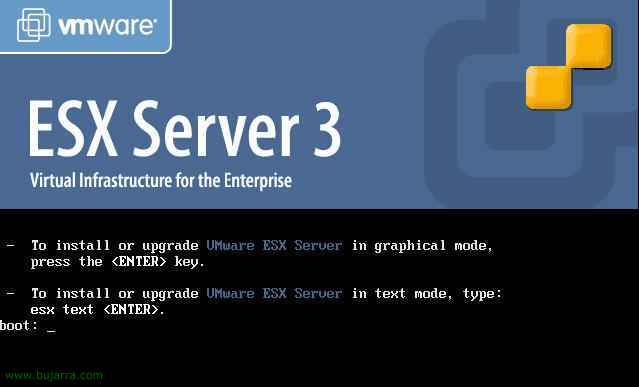
Instalación y configuración de VMWare ESX 3.0.1
VMWare ESX es un sistema operativo de VMWare basado en Linux, que nos sirve para ahorrarnos el tener un sistema operativo corriendo en un servidor y luego alojar las maquinas virtuales ahi, por muchísimas razones es una gran herramienta. Nos ahorra tener una licencia de W2003 en el servidor (Por exemplo), nos da más recursos, ya que el sistema operativo los consumiría y este casi no, es una distribución bastante ligerita de linux, y directamente por que nos deja personalizar las maquinas virtuales con muchas opciones.

Primeiras coisas, es hacernos con el CD de la ESX, lo podemos descargar de la web de VMWARE: www.vmware.com/products/esx. Arrancamos el servidor con el CD de la ESX y nos saldrá el menú de instalación, es una instalación bastante simple. Pulsamos al ENTER para instalar.

Podemos hacer un Test del CD de instalación para comprobar que está bien y no tiene sectores defectuosos, o podemos saltarnos este paso con “Ignorar”,

Nos saltará el asistente de instalación, Nós damos “Próximo” Começando.

Seleccionamos antes de nada el idioma del teclado, “Próximo”

Y el tipo de ratón que tengamos, “Próximo”

Debemos aceptar el acuerdo de la licencia, marcamos a verificação de “I accept the terms of the license agreement” e continuamos “Próximo”,
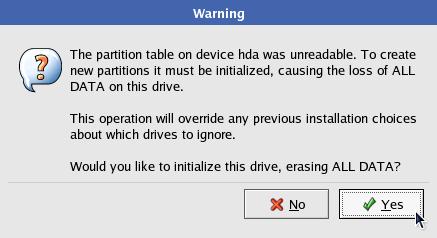
Ahora viene la parte de formatear los discos, está parte será algo diferente dependiendo el disco que tengas o si tienes datos o no, por si quieres tener un arranque dual con otro S.O. Poço, ahora me pregunta si quiero inicializar el disco borrando todos los datos, yo como no tengo datos… “Sim”,

Podemos hacer que ESX nos genere un particionamiento automático (“Recommended”) o hacerlo nosotros manualmente “Avançado”, podemos tener el sistema operativo del ESX instalado en un disco y las maquinas virtuales en otro para mejores rendimientos.

Confirmo que se me borrarán las particiones en el disco hda, “Sim”,

Esto sería un resumen de cómo me quedará todo, “Próximo”

Donde nos instalará el arranque, si en el MBR del disco duro (en el sector de arranque) que suele ser lo lógico a menos que tengas alguna otra herramienta de arranque, seleccionamos el HD donde queremos que nos lo instale y seguimos,

Temas de red, podemos hacer que el servidor tenga una IP dinamica (no es lógico a menos que desde el DHCP le asignemos a su MAC una IP), lo normal sería configurarle una IP pública, no meu caso la 192.168.1.200 y los demás parametros, después le asignaremos un nombre completo de equipo, por si tenemos un dominio, en mi caso se llamará “otilio”, Continuar,

Le indicamos la zona horaria seleccionando donde estamos situados geográficamente.

Por supuesto tenemos que indicarle una clave al usuario “raiz”, mínimo 6 caracteres y seguimos,

Confirmamos que todo es correcto para comenzar ya la instalación del S.O. VMWARE ESX,

Ahora no nos queda más que esperar a que finalice la instalación, una vez que finalice podemos dejar ya el servidor en paz por que se gestionaría todo vía web…

Okey, la instalación ha finalizado correctamente, ahora ya sólo nos queda conectarnos vía web para crear las máquinas virtuales o migrarlas desde otros sitios y ver las demás opciones. “Finosh” para reiniciarlo, sacamos el CD.

Al conectarnos vía web a la IP del ESX desde cualquier puesto, nos pedirá que nos bajemos la consola cliente “VMware Virtual Infraestructure Client 2.0”, por isso, debemos pinchar en “Download the VMWare Infraestructure Client”, nos bajamos el fichero…

Y nos lo instalamos, nos saltará este asistente en el puesto para poder gestionar el ESX remotamente, “Próximo” para iniciar a instalação,

Aceptamos la licencia del cliente “I accept the tems in the license agreement” e “Próximo”

Metemos un nombre y la organización… “Próximo”,

El path de la instalación…

“Instalar” para iniciar a instalação…

Esperamos mientras se nos instala el cliente de ESX…

Acabar!

Nos genera este icono en el escritorio o desde el “Menu Iniciar” Nós abrimos… “VMware >Virtual Infraestructure Client 2.0”

Metemos la dirección IP del servidor ESX (192.168.1.200) un nombre de usuario con privilegios, por defecto ahora sólo tenemos al root con el password que le hemos puesto en la instalación, Clique em “Iniciar sessão” para iniciar sesión.

Nada mau, esta es la pantalla principal del cliente, vemos el o los servidores que tengamos configurados en la parte de la izquierda, y ahora no queda más que investigar un poco, crear las maquina virtuales o traernoslas, podemos crear donde almacenas las maquinas virtuales desde la pestaña “Resource Allocation”, el rendimiento desde “Arte performática”…

Sobre el servidor ESX con botón derecho tenemos varias opciones, podemos crear directamente las máquinas virtuales sobre él, o crear un rango de recursos para meter varias máquinas, Por exemplo, podemos hacer que varias máquinas estén en un rango de 2Gb de RAM y que mi servidor tenga 6Gb de RAM, me quedarían 4Gb libres para otras máquinas o rangos, para ver esto, Clique em “New Resource Pool…”. Además desde aquí es donde podemos apagar o reinicia remotamente el servidor, o ver diferentes informes.

A la hora de crear el rango, primero le ponemos un nombre “Pool_Prueba1”, le podemos personalizar cuanta CPU le vamos a asignar, se ve que mi servidor tiene un procesador a 4000Mhz, podemos establecer una prioridad a este rango o directamente decirle cuantos Mhz le vamos a asignar, podemos darle 1Ghz, o cuanto reservarle como mínimo, o ponerle un máximo de consumo de CPU. Lo mismo se puede hacer para la memoria RAM, configuramos como queramos y “OKEY”,

Sobre el rango este que hemos personalizado voy a meter una maquina virtual, por isso > Botão direito > “Nova máquina virtual…”

Y este es el típico asistente de creación de maquinas virtuales en ESX, es seguirlo y arrancaríamos la máquina virtual de forma normal, pero con los recursos consumiendose en el servidor, Selecionar “Típico” ou “Costume” e continuamos,

Le indicamos un nombre a esta máquina virtual,

Este es el almacen que tiene de forma predeterminada mi servidor, en las opciones del servidor, en la zona de la derecha, temos um separador chamado “Resource allocation” donde definimos estos almacenes “Datastore” por si metemos otros discos duros fisicos adicionales al servidor por si se nos queda sin espacio para crear ahí más máquinas virtuales, seleccionamos el que nos interese y “Próximo”,

Seleccionamos el S.O. de la maquina virtual cliente…

Cuantas CPU’s le vamos a asignar,

Y cuanta memoria RAM,

Indicamos cuantos adaptadores de red le queremos asignar, y si queremos que se inicien con la máquina virtual

Que tipo de adaptador de almacenamiento, si IDE ATAPI o SCSI BUS/LSI…

Seleccionamos el disco duro de la maquina virtual, si es nuevo o si vamos a usar uno que ya antes hemos usado y contiene un S.O., en mi caso creo una maquina virtual nueva, así que disco nuevo…

Indicamos la capacidad que le queremos asignar al disco y donde la almacenaremos, si con los ficheros que guardan la información de la maquina virtual o en un datastore independiente.

Pues el tipo de Nodo del disco y si queremos que los cambios que se realicen en el disco se guarden o no (“Persistent” SI se guardan. “NonPersistent” NO se guardan al apagar la maquina virtual),

Comprobamos que todos los datos están bien y finalizamos ya para que nos creé la máquina virtual.

Ya nos saldría está máquina virtual, deberíamos encenderla e instalar ya el sistema operativo que queremos que corra, con sus aplicaciones o lo que sea, por isso “Power on” e instalamos el S.O.

Vemos las pestañas que traen las máquinas virtuales, tenemos un resumen “Resumo” de qué hardware virtual tiene está MV, em “Arte performática” tenemos el rendimiento de la máquina virtual Mhz y consumo de RAM, em “Events” podemos configurar eventos para saber cuando se ha pasado de los limites que le querramos poner, si consume más RAM de la que tiene, o cuando llega a un XX% de CPU o de HD… Y en Console tenemos lo que es la consola para gestionar, para ver directamente el S.O. que trae y trabajar como si fuera un puesto más, pero es más comodo abrir una consola y cerrar el cliente de ESX, por isso, sobre la máquina virtual que nos interese > Botão direito > “Open Console”

Y este sería el aspecto de mi PC, pues un Windows XP corriendo mis aplicaciones, tenemos por ahí la consola del cliente del ESX y esta consola del servidor virtual, para trabajar más cómodos con él, en mi caso era un Windows 2003.











































